IPhone o iPad: lo schermo appare troppo grande o ingrandito troppo

Risolvi un problema in cui lo schermo dell
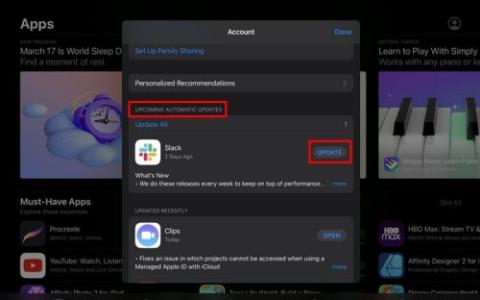
Mantenere aggiornate le app per iPad è essenziale. Avrai sempre le ultime funzionalità. E correzioni di bug utilizzando la versione più recente dell'app. Se non hai voglia di aggiornare manualmente le tue app, puoi abilitare la funzione che lo fa per te sul tuo iPad. Ma anche se hai abilitato quella funzione, alcune app potrebbero comunque dover essere aggiornate. Se sei nuovo su iPad o hai dimenticato i passaggi, sarai felice di sapere che è veloce. Quindi puoi ancora farlo anche se non hai molto tempo. Vedrai quali sono le tue opzioni con o senza Siri.
Come aggiornare manualmente l'app su iPad (iPadOS 16)
Quando aspetti l'arrivo di una nuova funzionalità, il tempo può sembrare molto lento. Potresti avere l'app aggiornata automaticamente, ma cosa succede se vuoi sapere ora se la funzione è arrivata? L'aggiornamento manuale dell'app ti consentirà di ottenere le ultime funzionalità poiché quando le app vengono aggiornate automaticamente, non vengono installate non appena sono disponibili. Puoi verificare se ci sono aggiornamenti in sospeso accedendo all'App Store . Quando l'app è aperta, tocca la tua immagine del profilo ( se ne hai una ) e quando viene visualizzata la finestra Account, scorri verso il basso fino a visualizzare i prossimi aggiornamenti automaticisezione. Se sono presenti aggiornamenti in sospeso, è qui che li troverai. Puoi aggiornare le app singolarmente toccando il pulsante di aggiornamento per quell'app oppure puoi aggiornarle tutte scegliendo l'opzione Aggiorna tutto.

Aggiorna manualmente le app per iPad
Opzioni aggiuntive
Un altro percorso che puoi seguire per verificare se un'app deve essere aggiornata è cercare come faresti con qualsiasi altra app. Tocca l'opzione Cerca in basso a destra e cerca l'app. Dovresti vedere un pulsante di aggiornamento a destra quando appare nei risultati di ricerca. Se non lo fai, significa che non ci sono aggiornamenti. Non dimenticare di controllare gli aggiornamenti nella sezione Acquistati dell'App Store. L'area Acquistati può essere trovata toccando l'immagine del tuo profilo e quando viene visualizzata la finestra Account, sarà la prima nell'elenco. Puoi anche dire "Ehi Siri, aggiorna TikTok". E poi Siri cercherà l'app, ma porterà solo ai risultati di ricerca dove sarà l'app. Dovrai toccare il pulsante Aggiorna sull'app ( se presente ).

Sezione Acquistati nell'App Store
Lì vedrai un elenco di tutte le app. Se nessun aggiornamento è in sospeso, dirà solo Apri, ma se c'è, vedrai invece il pulsante di aggiornamento.
Come aggiornare automaticamente l'app su iPad (iPadOS 16)
Se preferisci che il tuo iPad si occupi degli aggiornamenti, l'opzione Aggiornamento automatico è la soluzione che fa per te. Per configurarlo, apri l' app Impostazioni sul tuo iPad e tocca l' Apple Store , seguito dall'opzione Aggiornamenti app . Devi solo attivarlo e sei a posto.

Aggiornamenti delle app nelle impostazioni dell'iPad
Ulteriori letture
Se non ti dispiace avere più app da aggiornare, potresti dare un'occhiata alle dieci migliori app per iPad per bambini per l'apprendimento e l'intrattenimento . Oppure, se ti sei sentito stressato ( e chi non lo ha fatto, giusto? ), puoi anche provare queste 18 app per il benessere per rilassarti . Forse puoi sbarazzarti di quello stress avendo un'app di pianificazione in cui puoi annotare le cose importanti che devi guardare per rimanere organizzato. Sentiti libero di utilizzare la barra di ricerca per esplorare altri articoli da leggere per rilassarti alla fine della giornata.
Conclusione
Il modo più semplice per aggiornare le tue app sul tuo iPad è chiedere l'aiuto di Siri. Quando dici "Ehi Siri, aggiorna Slack". Siri potrebbe non aggiornare automaticamente l'app per te, ma risparmierai del tempo prezioso poiché dovrai solo toccare un pulsante. Questo è fantastico se desideri aggiornare solo un'app, ma per assicurarti che tutte le app siano aggiornate, dovrai seguire i passaggi precedentemente indicati. Se dici a Siri di aggiornare tutte le tue app, ti porterà solo all'app store e non farà nulla. Come aggiorni le tue app, manualmente o automaticamente? Condividi i tuoi pensieri nei commenti qui sotto e non dimenticare di condividere l'articolo con gli altri sui social media.
Risolvi un problema in cui lo schermo dell
Scopri come accedere alla SIM card sull
In questo articolo trattiamo di come risolvere un problema in cui la navigazione delle mappe e le funzionalità GPS non funzionano correttamente sull
Scopri come eseguire un hard e soft reset dell
Ti mostriamo diversi modi per spegnere la radio su Apple iPhone, iPad o iPod Touch. Scopri le soluzioni più efficaci per gestire le tue app musicali.
Scopri come visualizzare la versione desktop completa di YouTube in Safari per iOS e accedere a tutte le sue funzionalità.
Hai problemi con lutilizzo dei piccoli tasti sulla tastiera del tuo dispositivo? Ecco 8 modi per ingrandire la tastiera sul tuo iPhone e iPad.
Il tuo Apple Watch scarica la batteria più velocemente del normale? Leggi il post per scoprire come risolvere il problema con il consumo della batteria di Apple Watch.
Scopri quattro modi per eseguire il mirroring dello schermo dell
Scopri quanto è accurato il contatore di calorie di Apple Watch e come usarlo per monitorare la tua attività fisica.






